电脑开机如何设置宽带自动连接?开机自动宽带连接设置图文教程
电脑开机如何设置宽带自动连接?开机自动宽带连接设置图文教程很多人在使用包月的宽带,都想一开机就能自动进行宽带连接。没有购买路由器或没有将宽带猫配置路由的朋友,其实也可以实现这一目的。那么电脑开机如何设置宽带自动连接?下面一起来看... 14-08-02
很多人在使用包月的宽带,都想一开机就能自动进行宽带连接。没有购买路由器或没有将宽带猫配置路由的朋友,其实也可以实现这一目的。那么电脑开机如何设置宽带自动连接?下面一起来看看开机自动宽带连接设置方法。
开机自动宽带连接设置方法/步骤
1、打开电脑,在任务栏右边有一个网络连接图标,点击它,打开无线连接界面。
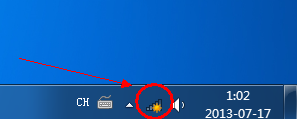
2、在无线连接界面最下方有“打开网络和共享中心”,点击它,打开网络和共享中心界面。
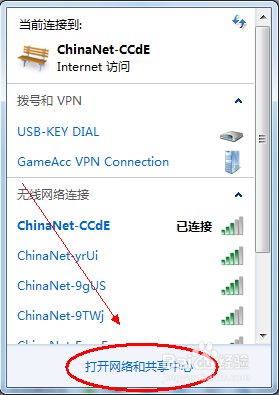
3、点击网络和共享中心界面左侧菜单“管理无线网络”,进入无线网络管理界面。
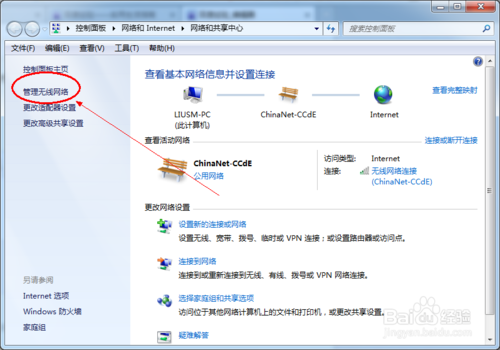
4、右击一个"无线连接",打开属性设置界面,将连接标签下的第一项打上“√”,以后打开电脑后,就会自动连接就近的无线连接,其它无线连接也如此设置。
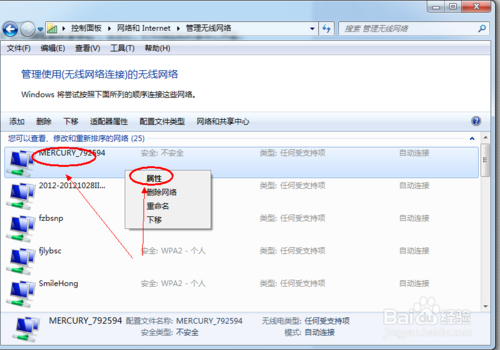
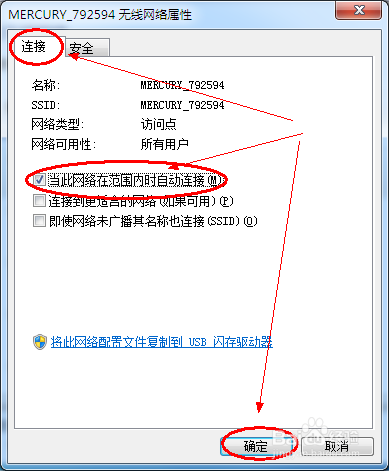
5、如果重装了电脑操作系统,这个设置也失效需要重新设置,按上面的步骤操作即可。
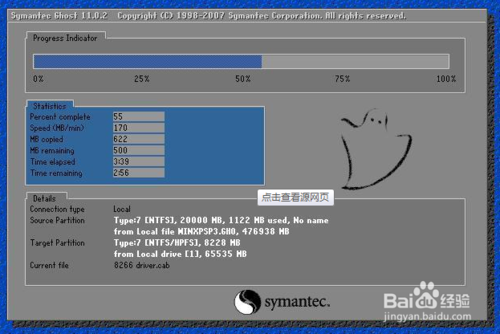
6、自动连接的网络不应设置太多,同一个地方可以设置比较稳定的,常用的,安全的无线连接。
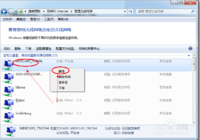
end
以上就是开机自动宽带连接设置图文教程,大家看明白了吗?希望对大家有所帮助,谢谢大家阅读本篇文章!
相关文章:
-
-
-
-
-
删除百度贴吧贴子的方法包括自己发布或别人发布的贴子假如是自己发布的贴子,完全可以自己删除。也可以删除自己贴子下面的跟帖,或者别人的账户发帖,诽谤我们或其他的一些信息... 14-…
-
忘记电脑开机密码怎么办?电脑密码忘记七种解决方法介绍由于网络安全的知识普及,很多人为了电脑数据的安全或者出于保护自己隐私的原因,对自己的电脑设置的开机密码,但是有时时间久了,连我…
版权声明:本文内容由互联网用户贡献,该文观点仅代表作者本人。本站仅提供信息存储服务,不拥有所有权,不承担相关法律责任。
如发现本站有涉嫌抄袭侵权/违法违规的内容, 请发送邮件至 2386932994@qq.com 举报,一经查实将立刻删除。
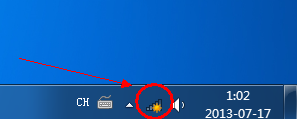
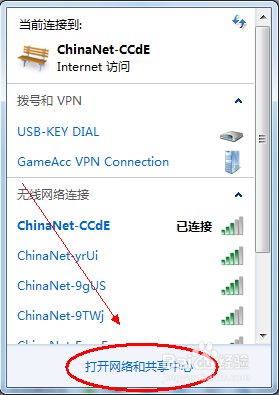
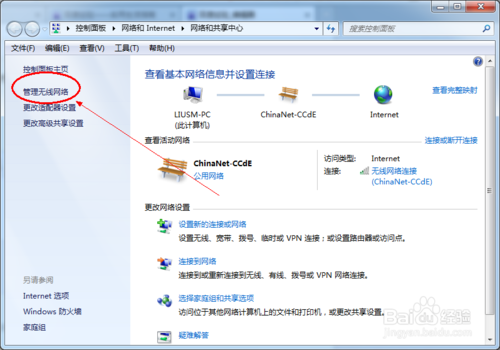
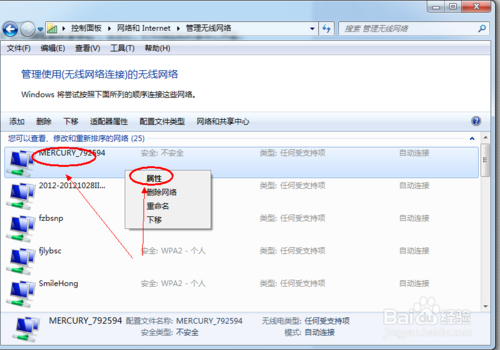
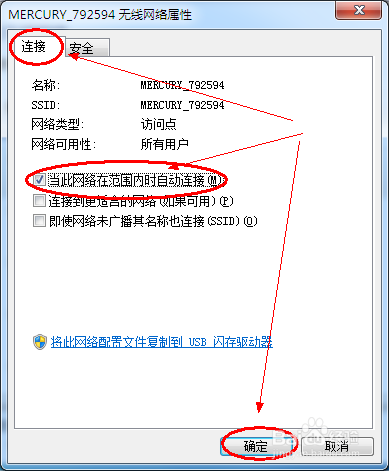
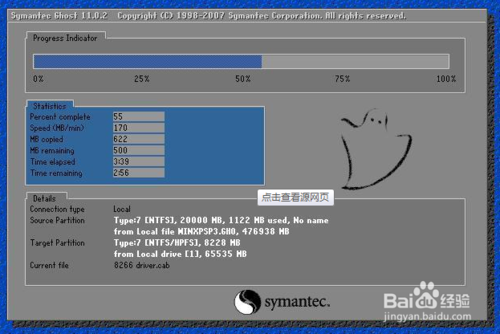
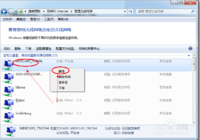





发表评论